使用PPT制作高大上的立体导航栏效果的方法
1、按Shift键画出一个正圆,复制一份后将其缩小至原大的85%(注意锁定纵横比)。“上下居中”对齐两个正圆,两者间隔为小正圆1/5直径左右。
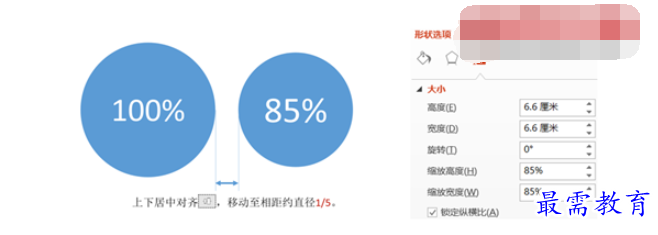
2、绘制两个等大的椭圆,这两个椭圆的位置对称,正好和大小正圆同时相切,以这四个切点举例绘制矩形,暂时设置其填充颜色为50%透明度。
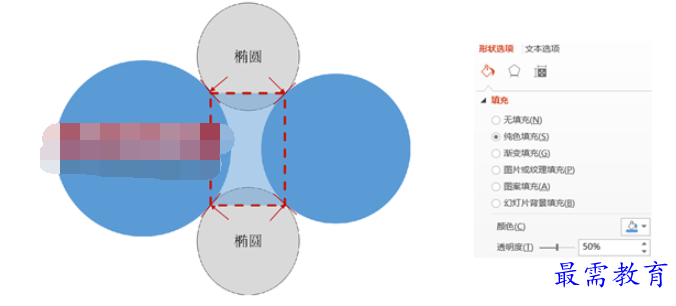
3、按住Ctrl键依次选中矩形和两个椭圆,执行合并形状里的“剪除”得到四角多边形,接着使用合并形状里的“联合”将四角多边形和小正圆组合为“花瓶”多边形。
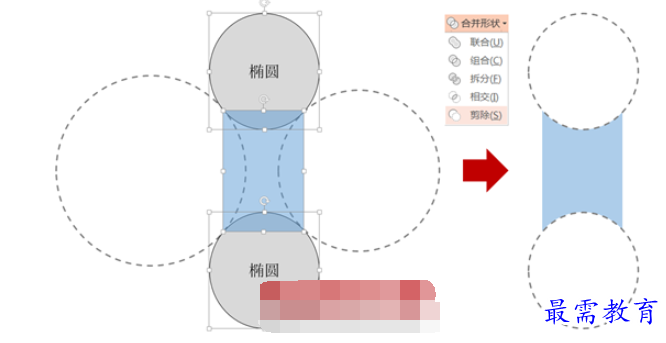
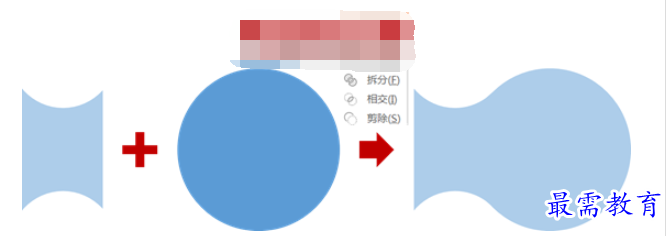
4、再复制两份“花瓶”多边形,先把两者大小缩小至原大的85%(注意锁定纵横比),再选这两个“花瓶”多边形其中一个旋转 - 45°,另一个继续缩小至原大小的85%并旋转45°。最初的“花瓶”多边形也旋转为45°。
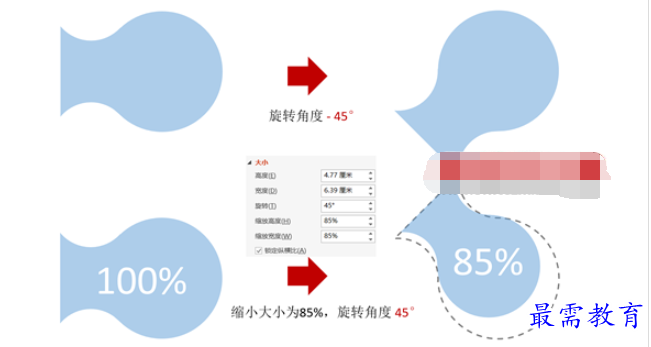
5、调整这四个形状的摆放位置,结合“置顶工具”、“置底工具”将四者的层次关系调成如图所示,颜色填充依次为:
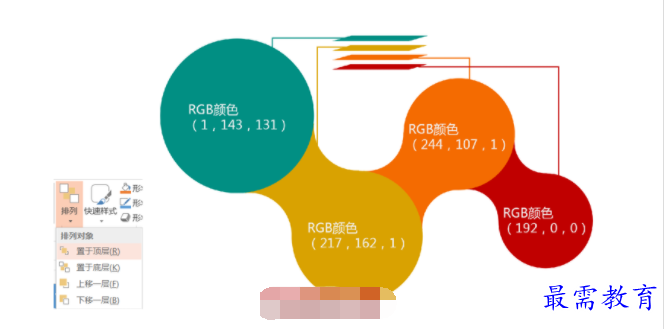
6、为了体现层次感,位于下层的形状颜色不能简单的呈现纯色,需要改为渐变色才行。分别选中四个图形,右键点击选择进入“设置形状格式”,将填充色改为“水平填充”的渐变色,渐变方案如下图所示:
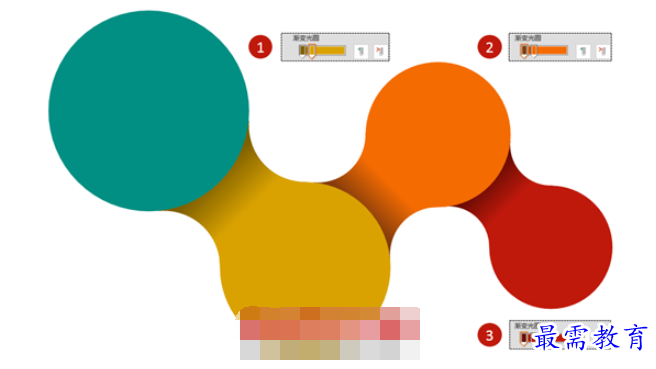
7、将幻灯片背景设置为中心白,四周灰的射线渐变填充类型,然后在四个形状内部使用文本框和直线工具把导航内容补全即可。

继续查找其他问题的答案?
-
2021-02-012次播放
-
2021-02-017次播放
-
2021-02-0157次播放
-
2021-02-017次播放
-
2021-02-0120次播放
-
2021-02-013次播放
-
2021-01-305次播放
-
PowerPoint 2019如何更改SmartArt图形的颜色?
2021-01-309次播放
-
2021-01-304次播放
-
2021-01-303次播放
 办公软件操作精英——周黎明
办公软件操作精英——周黎明
 湘公网安备:43011102000856号
湘公网安备:43011102000856号 

点击加载更多评论>>